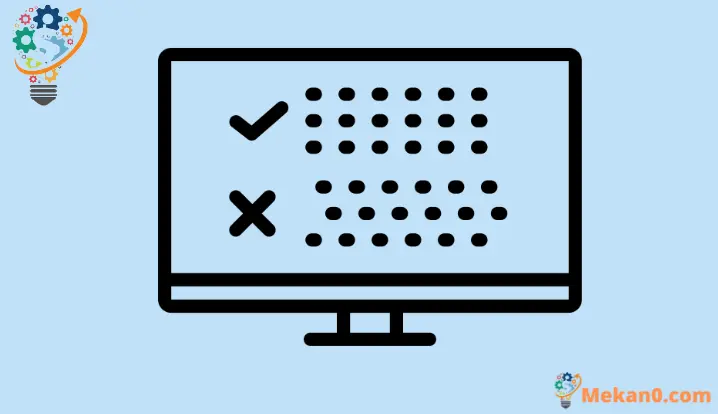Kā iespējot vai atspējot automātisko labošanu operētājsistēmā Windows 11
Ļaujiet sistēmai Windows automātiski labot drukas kļūdas un ieteikt vārdus rakstīšanas laikā vai atspējojiet šos līdzekļus, ja tie nav piemēroti jūsu lietošanas gadījumam.
Daudzas citas operētājsistēmas jau ilgu laiku saviem lietotājiem piedāvā automātiskās labošanas un teksta ieteikumus, un šķiet, ka Windows šajā nodaļā trūkst kavēšanās.
Tomēr Microsoft nolēma palaist Windows 11, lai to mainītu. Varat izmantot automātisko labošanu un teksta ieteikumus pat tad, ja sistēmā Windows rakstāt ar fizisko tastatūru.
Lai gan ir daudzi lietotāji, kuriem šīs funkcijas iespējošana var šķist ļoti noderīga, ir tikpat daudz cilvēku, kuriem tas šķitīs diezgan kaitinoši.
Neatkarīgi no jūsu pozīcijas par tēmu, ja vēlaties iespējot automātisko labošanu un teksta ieteikumus vai nejauši tos ieslēdzāt un vēlaties tos izslēgt; Šī rokasgrāmata jums labi noderēs.
Iespējojiet vai atspējojiet automātisko labošanu un teksta ieteikumus lietotnē Iestatījumi
Automātiskās labošanas un teksta ieteikumu iespējošana vai atspējošana ir ļoti vienkāršs process operētājsistēmā Windows 11. Turklāt sistēma Windows nodrošina arī teksta ieteikumus vairākām valodām, ja vēlaties tos iespējot.
Vispirms atveriet savas Windows 11 ierīces izvēlni Sākt un pēc tam izvēlieties opciju “Iestatījumi”.
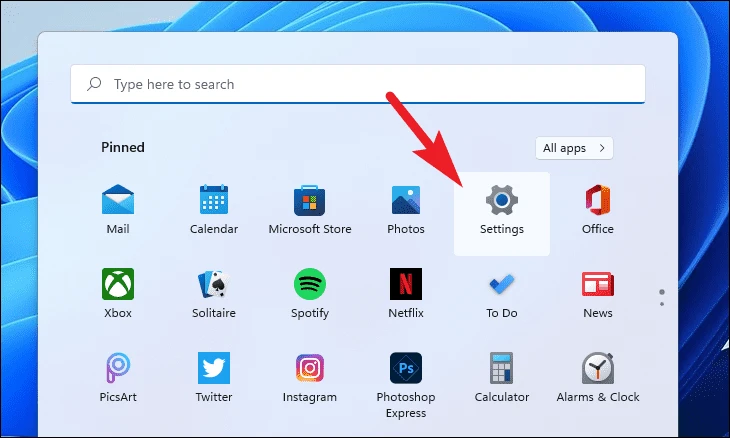
Pēc tam noklikšķiniet uz cilnes Laiks un valoda, kas atrodas loga kreisajā sānjoslā.
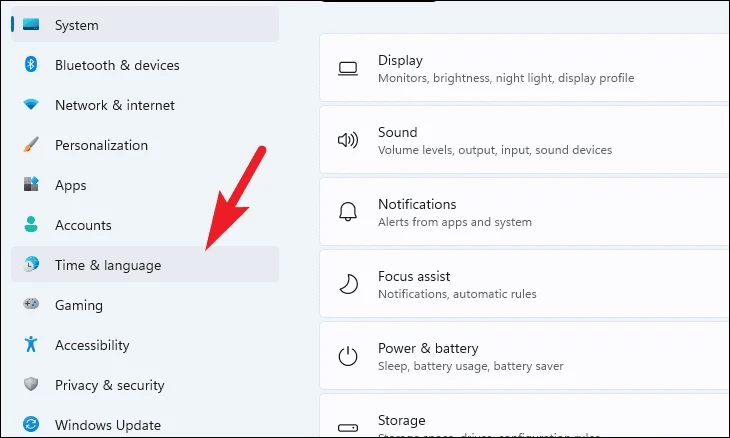
Pēc tam noklikšķiniet uz paneļa “Rakstīt”, kas atrodas loga labajā pusē, lai turpinātu.
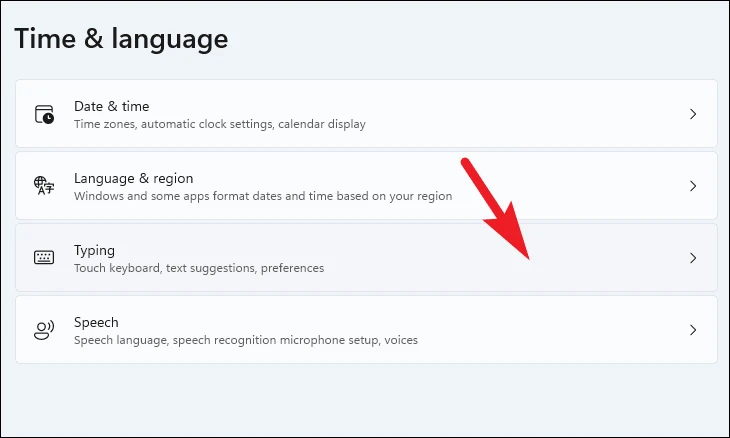
Tagad jūs varēsiet redzēt visus ar rakstīšanu saistītos ierīces iestatījumus.
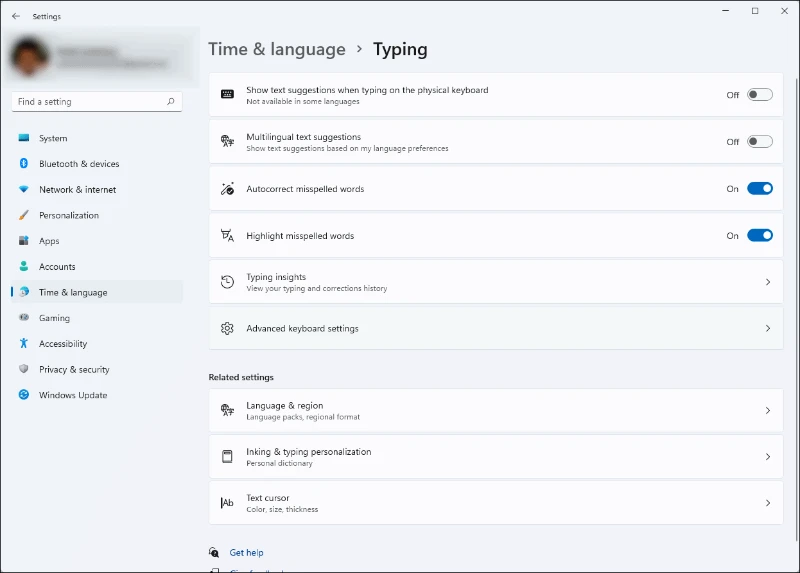
Ja vēlaties ieslēgt teksta ieteikumus, Atzīmējiet opciju “Rādīt teksta ieteikumus, rakstot uz fiziskās tastatūras” un pārslēdziet slēdzi pozīcijā Ieslēgts.
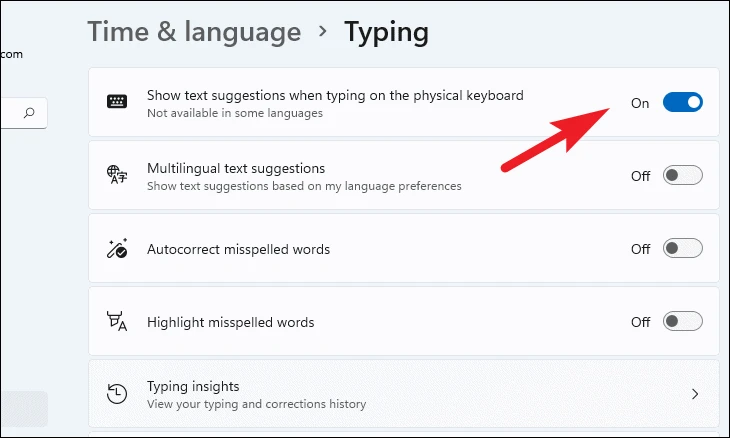
Tāpat, lai izslēgtu teksta ieteikumus, Pieskarieties slēdzim, kas atrodas aiz opcijas Rādīt teksta ieteikumus, rakstot uz fiziskās tastatūras, lai rakstīšanas iestatījumos to izslēgtu.
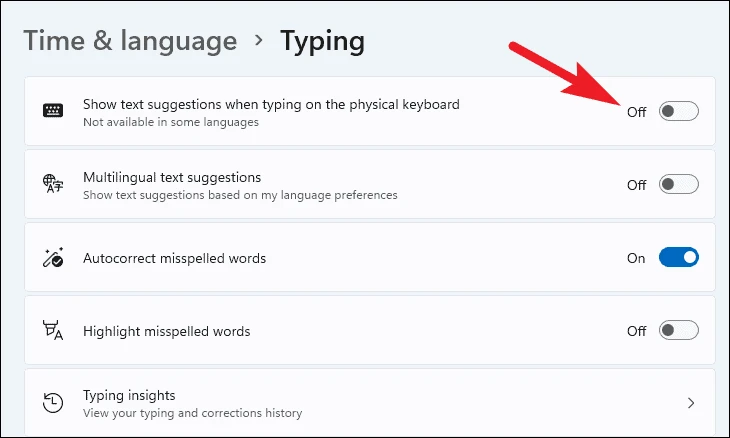
Ja savā Windows datorā izmantojat vairākas ievades valodas un ir iespējots arī teksta ieteikums, daudzvalodu teksta ieteikumu ieslēgšana noteikti ir lietderīga.
Lai ieslēgtu daudzvalodu teksta ieteikumus, Atzīmējiet daudzvalodu teksta ieteikumu lodziņu un pārslēdziet nākamo slēdzi pozīcijā Ieslēgts.
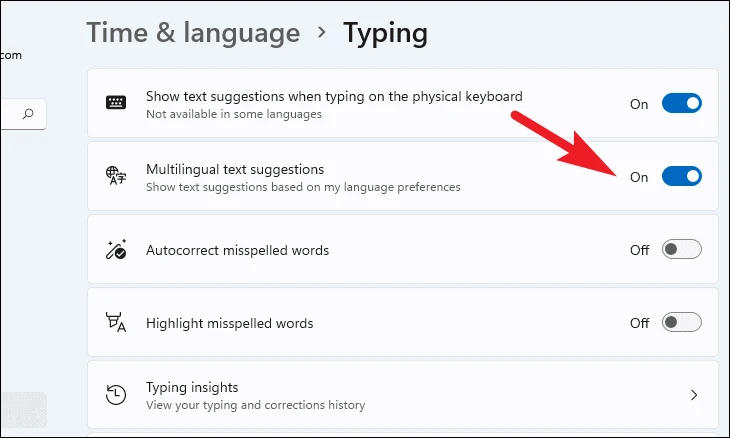
Ja jūsu teksta ieteikumu iestatījumi jau ir atspējoti, jūs nesaņemsit teksta ieteikumus arī citās valodās.
Tomēr, ja vēlaties paturēt ieslēgtus teksta ieteikumus ar izslēgtiem daudzvalodu teksta ieteikumiem, pieskarieties slēdzim, kas atrodas vairāku valodu teksta ieteikumu lodziņā, lai izslēgtu.
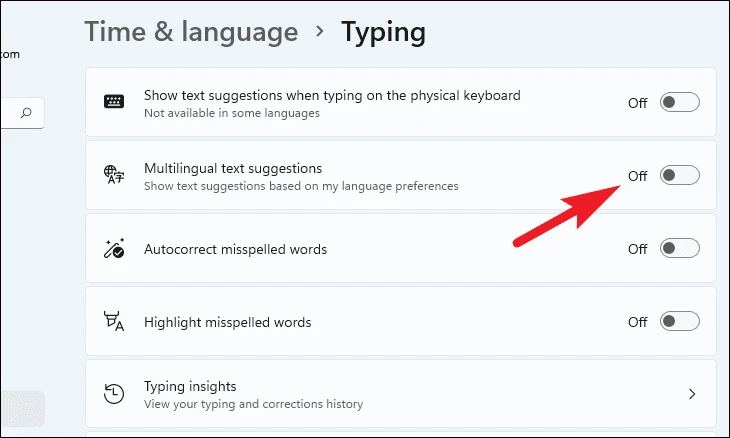
Lai ieslēgtu automātisko labošanu, Rakstīšanas iestatījumu ekrānā atzīmējiet izvēles rūtiņu “Automātiski labot kļūdaini uzrakstītus vārdus” un pagrieziet tai blakus esošo slēdzi pozīcijā “Ieslēgts”.
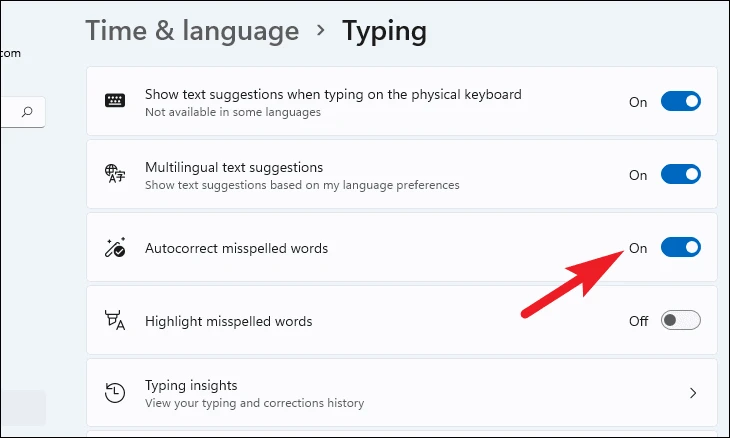
Ja esat šeit, lai atspējotu automātiskās labošanas iestatījumu, dariet to Pagrieziet slēdzi blakus opcijai “Automātiski labot nepareizi uzrakstītos vārdus” pozīcijā “Izslēgts”.
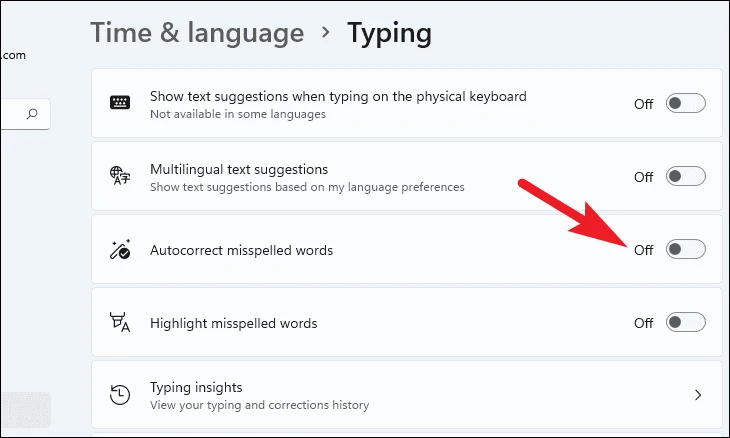
Windows var arī atzīmēt nepareizi uzrakstītus vārdus, nevis tos automātiski labot. Ja vēlaties to izdarīt, atzīmējiet izvēles rūtiņu Iezīmēt nepareizi uzrakstītos vārdus un pārslēdziet nākamo slēdzi pozīcijā Ieslēgts.
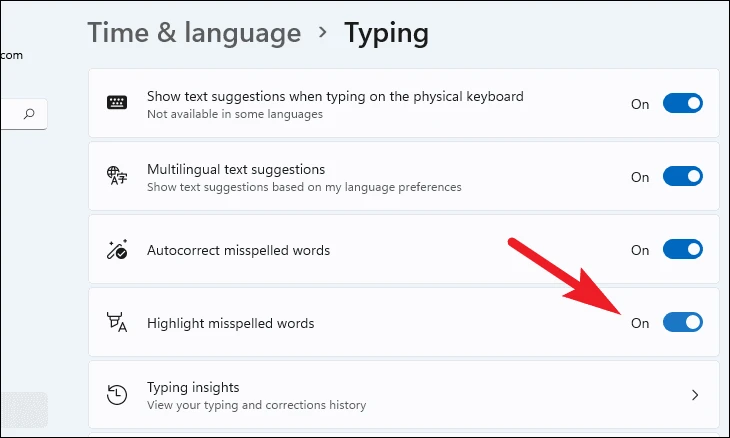
Ja nevēlaties, lai jūsu vārdi tiktu automātiski laboti vai atzīmēti ar pareizrakstības kļūdām, pieskarieties slēdzim, kas atrodas aiz opcijas Atzīmēt nepareizi uzrakstītus vārdus, lai to izslēgtu.
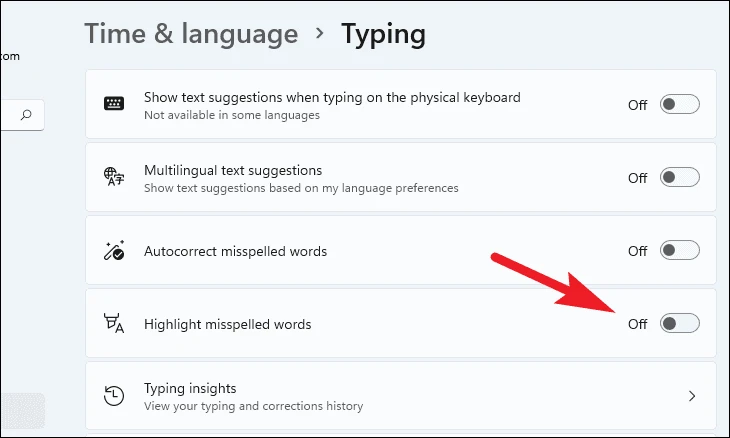
Pārbaudiet savas rakstīšanas atziņas
Varat arī apskatīt savus ievadīšanas ieskatus operētājsistēmā Windows 11. Tas palīdzēs jums redzēt, cik vārdu tika automātiski aizpildīti, ieteikti, veikti pareizrakstības labojumi un pat saglabāti taustiņsitieni.
Lai piekļūtu Insights, rakstīšanas ekrānā ritiniet uz leju, lai atrastu paneli Writing Ideas, un noklikšķiniet uz tā.
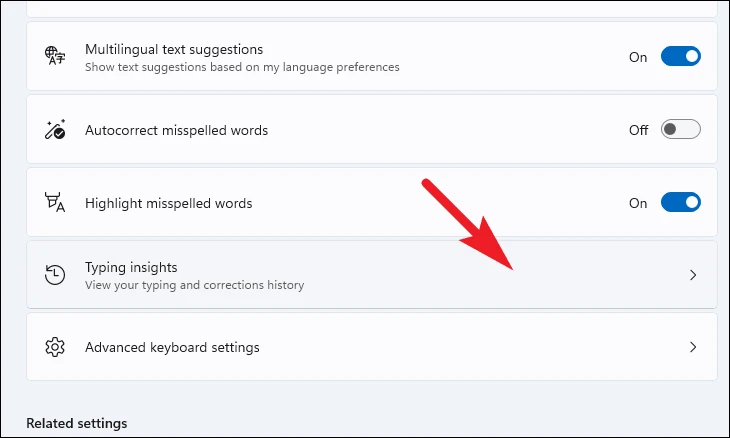
Tagad jūs varēsit redzēt visus Windows ierakstītos ievades ieskatus.
Paziņojums: Rakstīšanas ieskats ir pieejams tikai tad, ja ir ieslēgti gan teksta ieteikumi, gan automātiskās labošanas līdzekļi.
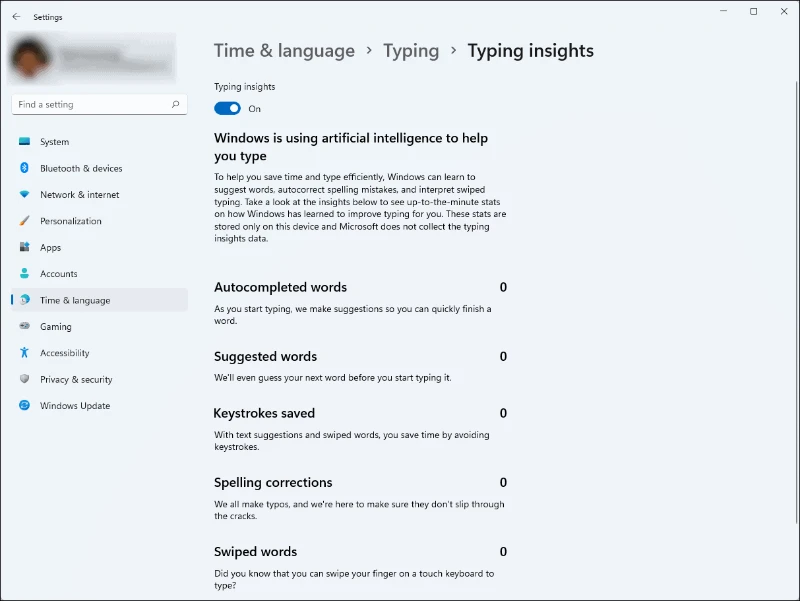
Kā izveidot karsto taustiņu, lai pārslēgtu ievades valodu
Ja esat viens no tiem, kas savās Windows ierīcēs izmanto vairākas ievades valodas, varat ātri izveidot saīsni, ar kuru varat pārslēgties starp tām.
Lai to izdarītu, Windows ierīces izvēlnē Sākt atveriet lietotni Iestatījumi.
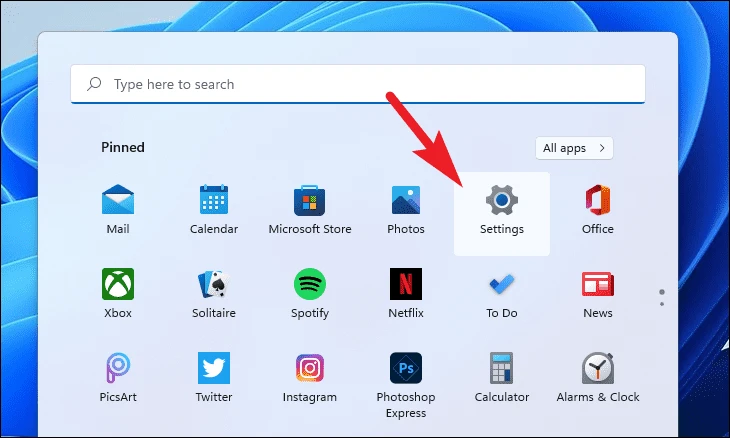
Pēc tam noklikšķiniet uz cilnes Laiks un valoda, kas atrodas ekrāna kreisajā sānjoslā.
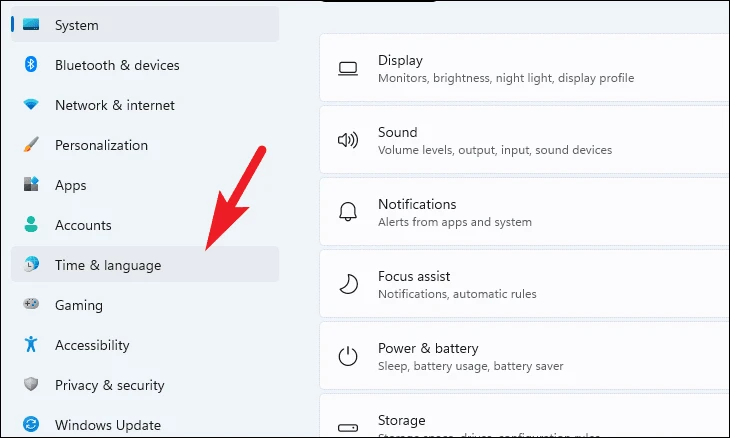
Pēc tam noklikšķiniet uz paneļa “Rakstīt”, kas atrodas loga labajā sadaļā.
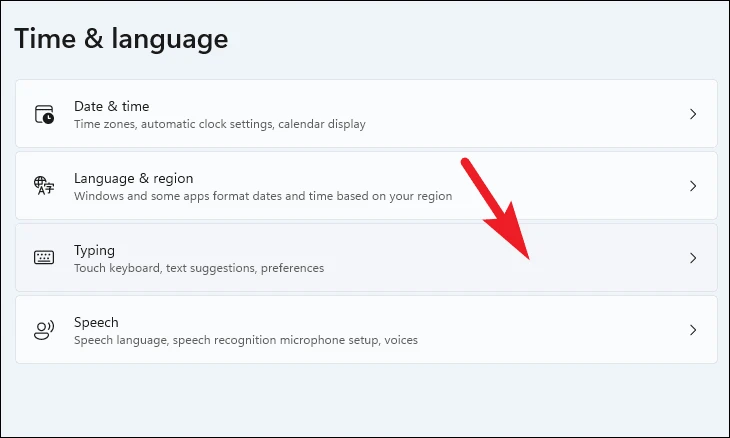
Pēc tam ritiniet uz leju un atrodiet paneli “Papildu tastatūras iestatījumi” un noklikšķiniet uz tā, lai turpinātu.
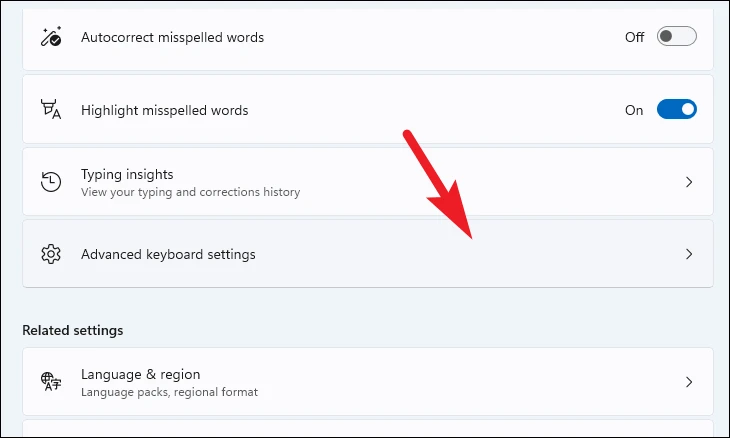
Pēc tam noklikšķiniet uz opcijas “Ievades valodas slēdži”, kas atrodas sadaļā “Mainīt ievades metodes”. Tādējādi ekrānā tiks atvērts atsevišķs logs.
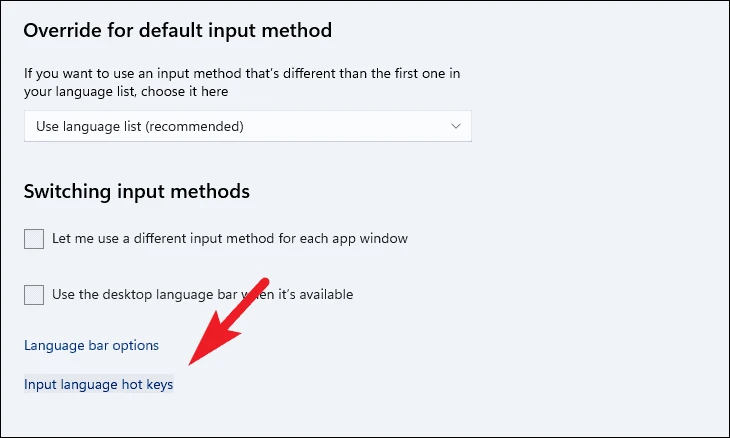
Tagad atvērtajā logā atlasiet ievades valodu, noklikšķinot uz tās, kurai vēlaties izveidot īsinājumtaustiņu, un loga apakšējā labajā stūrī noklikšķinot uz pogas Mainīt taustiņu secību. Tādējādi ekrānā tiks atvērts atsevišķs logs.
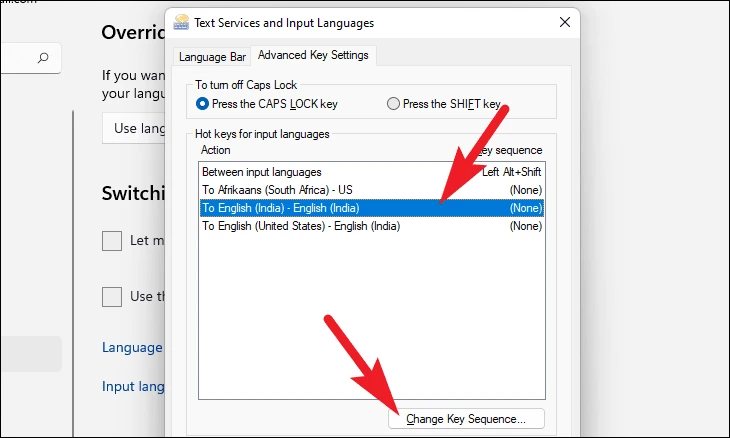
Atvērtajā logā noklikšķiniet, lai atzīmētu izvēles rūtiņu pirms etiķetes “Iespējot atslēgu piekariņu”. Pēc tam noklikšķiniet uz pirmās nolaižamās izvēlnes, lai atlasītu mod atslēgu.
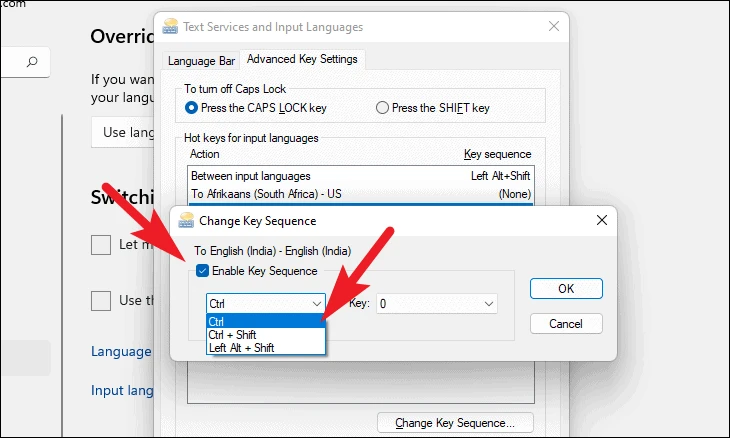
Pēc tam noklikšķiniet uz otrās nolaižamās izvēlnes un atlasiet ciparu taustiņu, kas tiks pievienots modifikācijas taustiņam. Kad tas ir atlasīts, noklikšķiniet uz pogas Labi, lai apstiprinātu un aizvērtu.
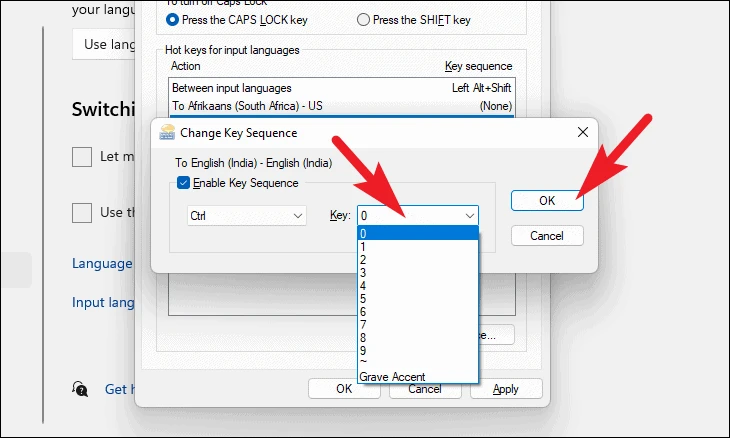
Visbeidzot, lai saglabātu izmaiņas, noklikšķiniet uz pogas Lietot un pēc tam noklikšķiniet uz pogas Labi, lai aizvērtu logu.
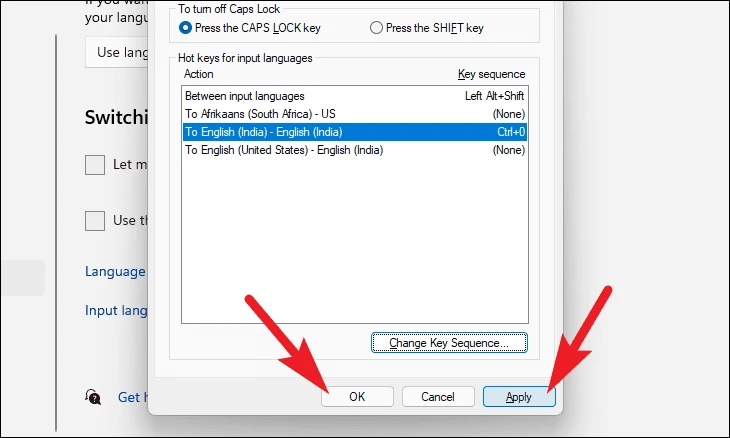
Karstais taustiņš valodas ievades pārslēgšanai ir gatavs. Nospiediet tastatūras īsinājumtaustiņu, lai to izmēģinātu.